
遇到需要对win7系统安装Element 3D进行设置时,要怎么处理呢?详细步骤如下:
1、首先不要打开AE(这是安装插件的常识),把安装文件复制到桌面,方便后面查找安装,使用管理员身份运行安装文件ElementInstaller 1.6.2.exe;

2、安装过程中点击NEXT、I accept之后会出现如下图界面,如果CS6和CC都安装过了可以全选。一般选择常用的CS6就可以了;
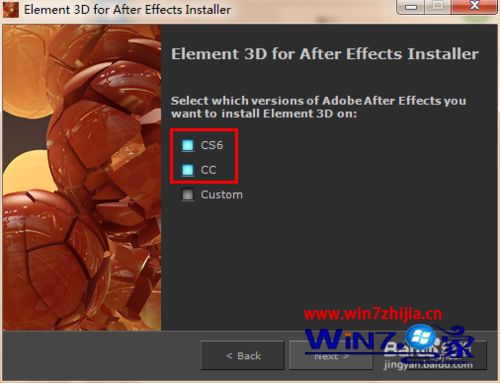
3、安装好后,在安装文件夹Crack中找到Element.aex,复制到AE CS6的安装文件插件目录(默认在C:\Program Files\Adobe\Adobe After Effects CS6\Support Files\Plug-ins\VideoCopilot)下的VideoCopilot文件夹中,覆盖原来的Element.aex。
注:x32文件夹中的Element.aex用于32位的AE CS4,
x64文件夹中的Element.aex用于64位的CS5、CS6、CC
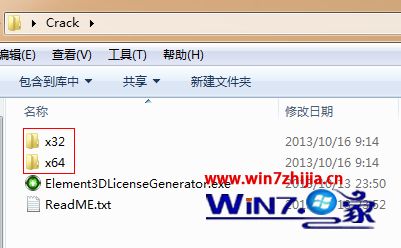
4、这时候才开始运行AE。依然是新建合成,新建一个固态层Solid,对固态层使用刚刚安装的Element特效。这时候会自动弹出一个窗口,如图。
点击Create request file。(此窗口不要关闭,留待后面使用);
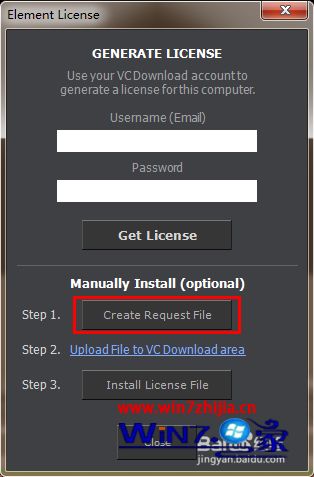
5、弹出如图所示的保存窗口。这一步,保存request file的位置很重要;
一定要保存到Element3DLicenseGenerator.exe所在的文件夹!!!
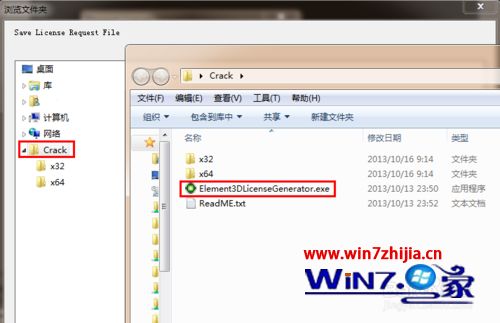
6、保存好后,在Crack文件夹里就可以看到保的ElementLicenseRequest.request文件了,这时候以管理员身份运行e3d证书生成器Element3DLicenseGenerator.exe;
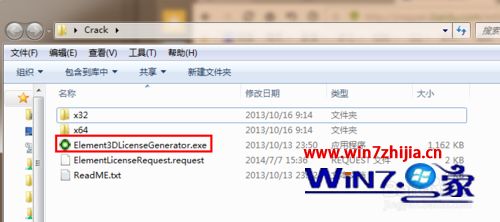
7、弹出如图所示窗口。点击Licme!出现done提示后说明成功了;
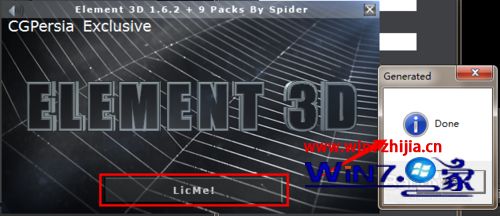
8、这时候到crack文件夹查看,发现又生成了一个文件ElementLicense.license。这个就是下面需要用到的证书文件;
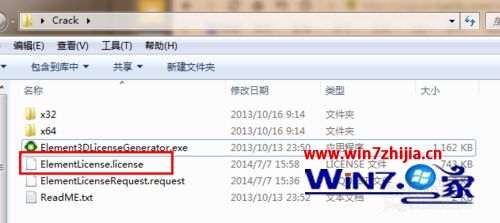
9、回到AE。依然是步骤4的窗口,点击如图Install License File,选择上一步生成的文件ElementLicense.license,点击打开;
10、窗口消失,说明Element 3D成功安装好了。
看完这篇关于win7系统安装Element 3D的操作方法的教程,有需要的用户可以按照上述步骤设置解决问题,小编就讲解到这里了,我们下期再会!
uc电脑园提供的技术方案或与您产品的实际情况有所差异,您需在完整阅读方案并知晓其提示风险的情况下谨慎操作,避免造成任何损失。

未知的网友